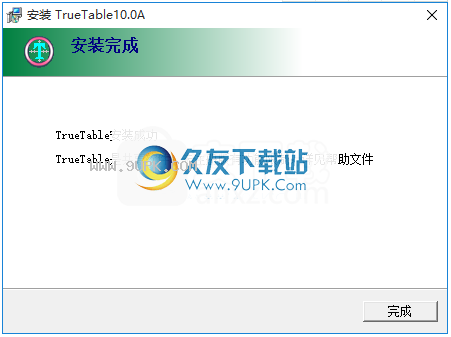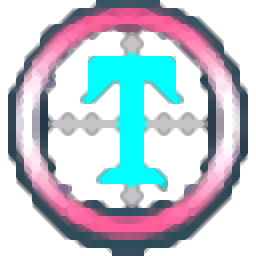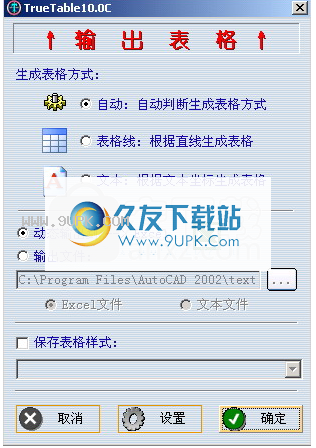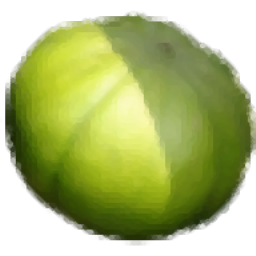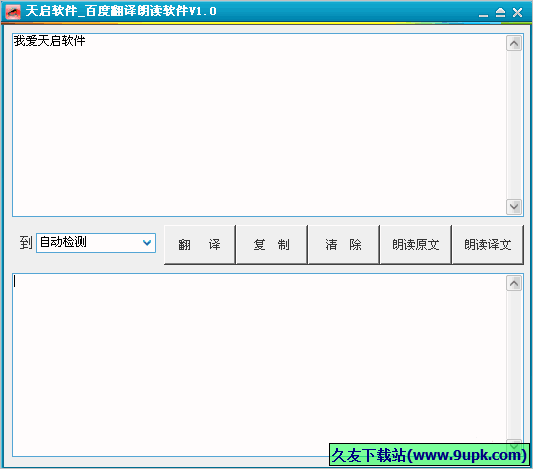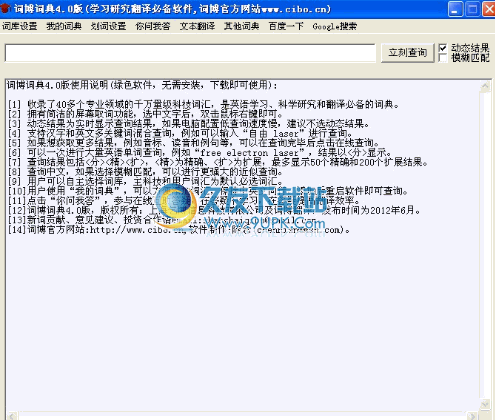TrueAssistant是一款支持将CAD文件转换成excel表格文件的软件。如果你需要把cad转为excel你可以来试试TrueAssistant。软件支持将CAD文件转换为excel表单文件同时,您也可以将excel表格文件直接转换为CAD。 CAD文件已被广泛使用,并且不能使用其他工具直接打开此文件。它只能在转换后应用;用户可以直接通过该程序转换和编辑CAD文件。编辑或备份后,可以将它们转换为CAD文件。支持读入excel和批处理。这样不仅可以提高用户的工作效率,而且可以大大减轻工作量,使CAD设计人员有更好的体验。功能强大且实用,需要它的用户可以下载体验。
官方教程:
输出形式
输出将AutoCAD中的表格导出到Excel,或将其另存为文本文件;
您可以直接在AutoCAD中输出任何表,包括块引用,具有属性的块引用,AutoCAD Table实体以及其他软件生成的表
〖菜单〗选择“ TrueTable”菜单,然后单击“输出”。
命令Command}输入命令:tt-> e
选择表格生成方式,一般为“自动”
点击“确定”按钮
选择要导出的实体,例如文本,行等。
选择后,确定,TrueTable会将表输出到Excel
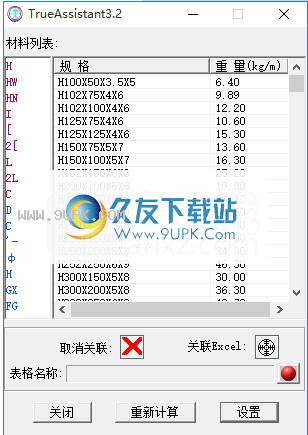
技巧
输出将表作为文件输出
选择“输出文件”并指定文件名,该文件名可以是Excel文件或文本文件
没有表格行的输出表格
选择如何生成表格:“文本”
将多个表输出到同一Excel表中
单击“设置”按钮,选择“常规”选项卡,然后选择“连续输出”;
输出当以这种方式输出表时,TrueTable将提示继续选择实体。
提高工作台输出速度
根据文本坐生成表格
选择如何生成表格:“文本”
这样,输出速度可以提高数十倍,但是只能输出简单的表,例如:没有合并的单元格,没有上标和下标,同一单元格中没有多行文本,等等。
删除不需要的格式
单击“设置”,选择“表格”选项卡,然后取消选择不需要的“格式”,例如“自动换行”,“上标,下标”,“文本旋转”等。
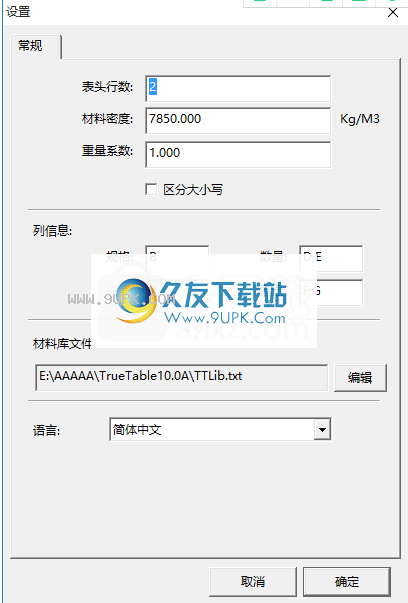
输入形式
Excel将Excel表单导入AutoCAD;
在AutoCAD中输入文本文件(TXT)
〖菜单〗选择“ TrueTable”菜单,然后单击“输入”。
命令Command}输入命令:tt-> i
选择“关联正在运行的Excel”
点击“确定”按钮
指定表插入点
技巧
自动分片
指定“表行”。当超过此行数时,TrueTable将创建一个新表。
设置标题
选择“将前X行用作标题”,以便将Excel表中的前X行用作标题。有多张纸时此功能很有用
输入Excel文件或文本文件(TXT)
选择“输入文件”,您可以通过单击“ ...”按钮来指定文件名
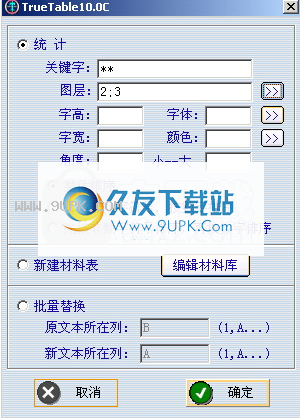
提高表输入速度
启用快速输入模式
选择“启用快速输入模式”,该速度可以提高数十倍;
当然,这仅适用于更简单的表,例如:没有合并的单元格,没有上标和下标,同一单元格中没有多行文本,等等。
删除不需要的格式
单击“设置”,选择“表格”选项卡,然后取消选择不需要的“格式”,例如“自动换行”,“上标,下标”,“文本旋转”等。
更新表格
使用Excel表更新AutoCAD中的表
打开您要更新的Excel工作表
〖菜单〗选择“ TrueTable”菜单,然后单击“更新”。
命令命令:输入命令:tt-> u
选择表格行
选择“使用运行中的Excel更新”
点击“更新”按钮
描述
更新后,即使该表不是由TrueTable创建的,相关的数据也将保存在AutoCAD表的外部边界中。

相关数据包括:表样式名称,Excel文件名,表名称,开始行,结束行,开始列,结束列
技巧
更新所选区域的表格
选择“仅更新所选区域”
使用Excel文件中的表更新AutoCAD中的表
选择“使用Excel文件更新”,然后单击“ ...”按钮以指定Excel文件
更新其他软件生成的表格
首先爆炸表格,然后爆炸几次,以确保复杂实体在更新之前爆炸。
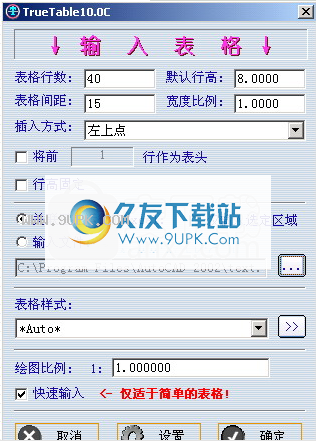
餐桌风格
管理表格样式
菜单〖菜单〗选择“ TrueTable”菜单,然后单击“样式”
命令命令:输入命令:tt-> s
描述
表格样式包含表格的一些基本设置,具体内容如下:
默认行高:单元格高度,对应于Excel中的默认行高
宽度每列的宽度
水平对齐:左,中,右,自动; “自动”是指根据Excel单元格格式确定的
垂直对齐:底部,中心,顶部,自动; “自动”是指根据Excel单元格格式确定的
文字高度,宽度因子,文字样式
表格样式名称不能为“ *自动*”,“ *自动*”表示TrueTable将自动在Excel中读取表格格式
技巧
从AutoCAD中提取表样式
单击“ <-ACAD”按钮,然后选择表实体;
TrueTable可以从任何表中提取样式,包括块引用或其他软件生成的表
从Excel提取表样式
请先打开Excel表单,然后单击“ <-Excel”按钮
同时修改表格样式的多个属性
按住“ Ctrl”或“ Shift”,可以选择多个项目,右键单击相应位置,可以同时修改多个项目的属性
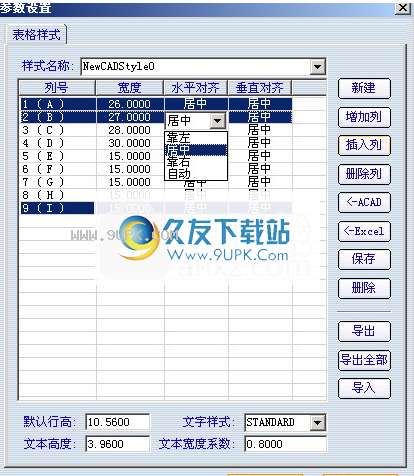
TrueTable工具
〖菜单〗选择“ TrueTable”菜单,然后单击“工具”。
命令命令:输入命令:tt-> t
统计
在AutoCAD中统计,排序和导出文本
您可以指定文本的属性以选择特定的文本:
关键词:
过滤按关键字过滤。对于多个关键字,请使用分号“;”分开他们;
您可以使用通配符“ *”,“?”。如果您不使用“ *”,“?”作为通配符,但作为特定符号,需要在前面添加“`”(键盘的左上角),即“ *”,“`?”
例:
“ A *; B *”表示将选择所有以“ A”或“ B”开头的文本
层:
过滤按层过滤。对于多层,请使用分号“;”分开,单击“ >>”按钮选择图层;
例:
“ 2; 3”表示仅选择“ 2”或“ 3”层上的文本
角度:
过滤按角度过滤。您可以输入角度范围或仅输入小角度
其他:
您还可以按字高,字宽,字体,颜色过滤文本

有三种排序方式:
整体排序:
字母和数字混合在一起,并按从小到大的升序排列
忽略非数字符号,按数字排序:
排序时,不要仅根据以下数字(从小到大)考虑前面的非数字符号
排序首先按非数字符号排序,然后按数字排序:
分两个步骤进行。首先,按照ASCII码将字母等非数字部分从小到大排列,然后将数字部分从小到大排列,最后计算项目数。
新材料清单
启动TrueAssistant并编辑物料清单
批量更换
用Excel中的文本替换AutoCAD中的文本,支持通配符“ *”;
原始文本是指需要在AutoCAD中替换的文本
软件特色:
具有批处理功能,即同时将多个Excel文件或文本文件导入AutoCAD
支持将表格导入到AutoCAD的指定区域
支持通过Excel表更新AutoCAD表
支持自动表碎片化,9种对齐方式
支持自动换行,上标,下标,文本旋转,垂直文本,多行文本
支持AutoCAD中文本的统计信息
软件功能:
支持在AutoCAD to Excel中输出表格或文本
支持在AutoCAD中将表或文本输出到文本文件(TXT)
直接输出AutoCAD中的任何表,包括:块引用,具有属性的块引用,属性定义,AutoCAD表实体,其他表软件生成的表单
支持将Excel表和Excel文件导入AutoCAD
支持将文本文件导入AutoCAD
安装步骤:
温馨[温馨提醒]程序注册码:5b2df834d1cff282d5da399f0dbd0662
1.有需要的用户可以单击本网站上提供的下载路径下载相应的程序安装包
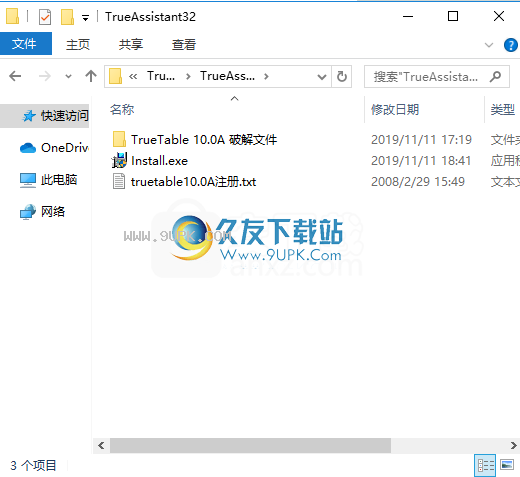
2.通过解压缩功能打开压缩包,找到主程序,双击要安装的主程序,然后单击下一步按钮。

3.您需要完全同意上述协议的所有条款,才能继续安装该应用程序。如果没有异议,请点击同意按钮
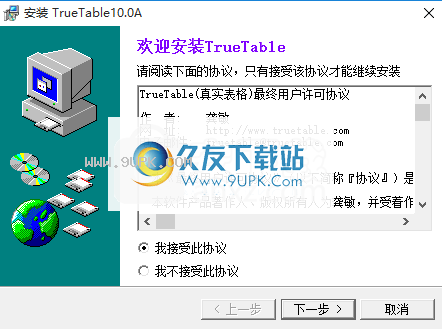
4.用户可以根据需要单击浏览按钮更改应用程序的安装路径。
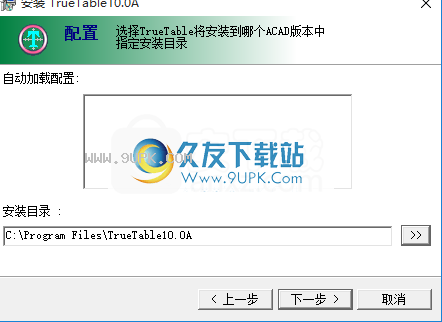
5.根据提示单击“安装”,弹出程序安装完成界面,单击“完成”按钮。